Kaip paskelbti RSS kanalą „Facebook“ puslapyje
Galite naudoti IFTTT paslauga automatiškai išsiųsti an RSS kanalas tavo Facebook puslapis. Tai labai sutaupo laiko, jei norite nuolat skelbti tinklaraščio straipsnius, naujienas ir kitus dalykus „Facebook“.
Kai IFTTT aptinka naują turinį iš jūsų pasirinkto RSS tiekimo, bus sukurtas ir paskelbtas naujas „Facebook“ įrašas. Yra keletas parinkčių, kurias galite tinkinti nustatydami, kurias apžvelgsime toliau.
Šis metodas veikia tik „Facebook“ puslapiuose. A 2018 m. Facebook atnaujinimas pašalinta galimybė automatiškai skelbti įrašus profiliuose.
-
Sukurkite nemokamą IFTTT paskyrą jei dar neturite, arba prisijunkite prie savo paskyros jei darai.
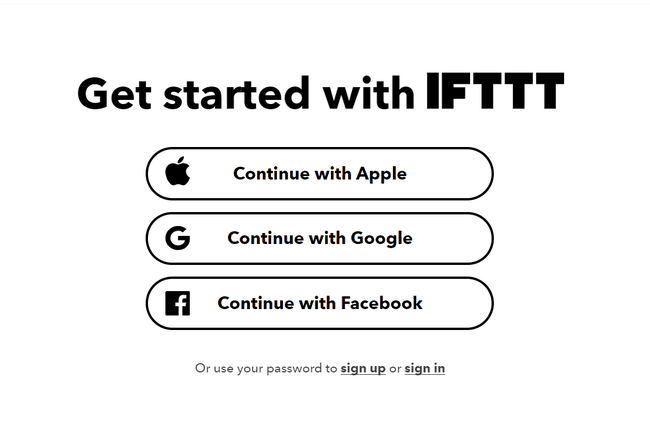
Atidaryk Sukurkite savo puslapį, kad pradėtumėte kurti naują ryšį.
-
Pasirinkite Tai.
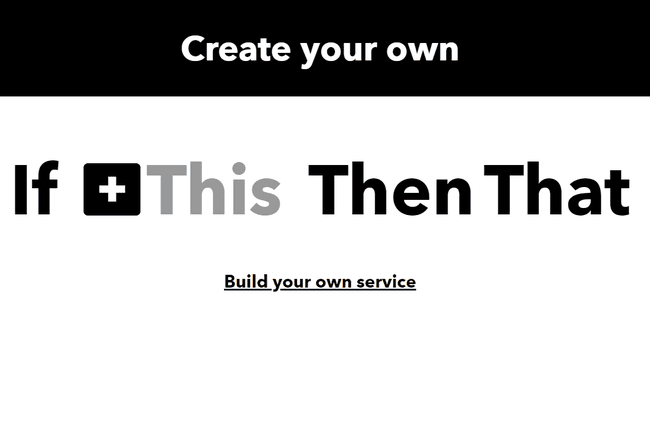
-
Ieškokite ir pasirinkite RSS.
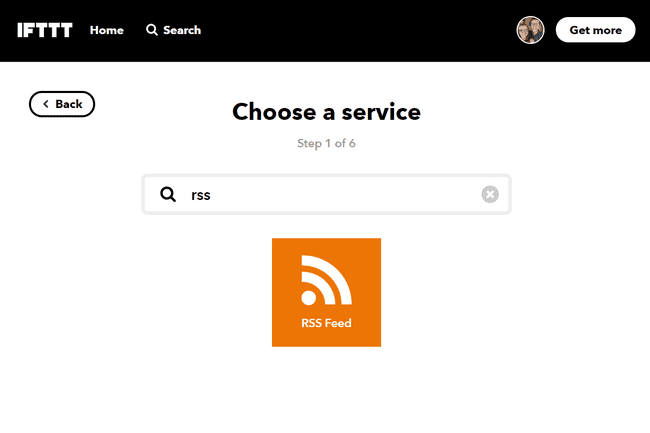
Jei niekada anksčiau nenaudojote RSS aktyviklio, taip pat galite matyti a Prisijungti mygtuką, kurį turite pasirinkti.
-
Pasirinkti Naujas sklaidos kanalo elementas kad „Facebook“ įrašas būtų suaktyvintas su kiekvienu nauju turiniu iš RSS kanalo.
Vietoj to galite pasirinkti Naujas sklaidos kanalo elementas atitinka jei norite, kad „Facebook“ įrašas būtų sukurtas, kai RSS informacijos santraukos elementas atitinka tam tikrą raktinį žodį ar frazę.

-
Įveskite sklaidos kanalo URL.
Mokytis kaip rasti RSS informacijos santrauką svetainėje jei nesate tikri, ką čia įvesti.

Jei 5 veiksme pasirinkote antrąją parinktį, pamatysite kitą laukelį, kuriame klausiama apie raktinį žodį ar frazę. Įveskite į šį laukelį viską, ko reikia sklaidos kanalo elemente prieš sukuriant „Facebook“ įrašą.
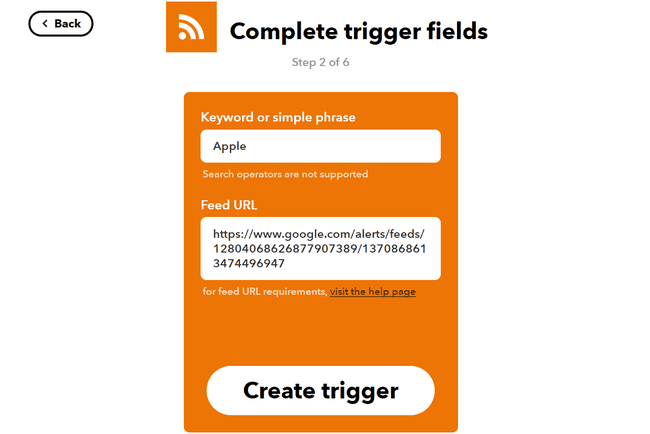
Pasirinkite Sukurti trigerį.
-
Pasirinkite Tai.

-
Ieškokite ir pasirinkite Facebook puslapiai.
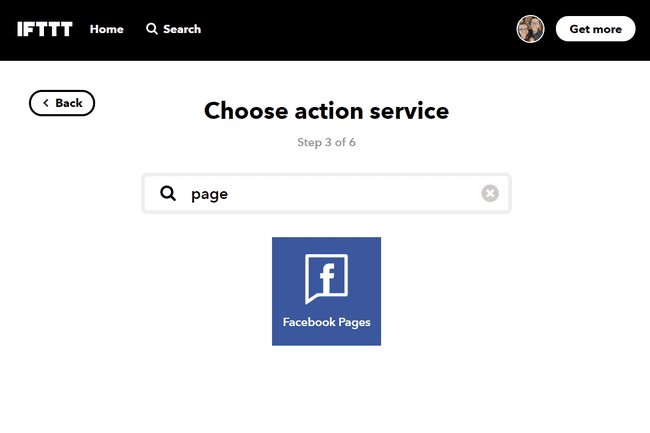
Pasirinkite Prisijungti, taip pat, jei jį matote, tada prisijunkite prie „Facebook“ paskyros, kad pasirinktumėte, prie kurio „Facebook“ puslapio IFTTT gali turėti prieigą.
-
Pasirinkite Sukurkite nuorodos įrašą. Čia iš tikrųjų turite tris parinktis, tačiau tik viena yra svarbi siunčiant RSS tiekimo elementus į „Facebook“ įrašus.

-
Viduje konors Pranešimas teksto laukelyje galite įvesti viską, ką norite įtraukti, kartu su URL iš sklaidos kanalo. Taip pat galite pasirinkti kintamuosius, jei norite, kad kiekvienas įrašas būtų labiau susijęs su URL.
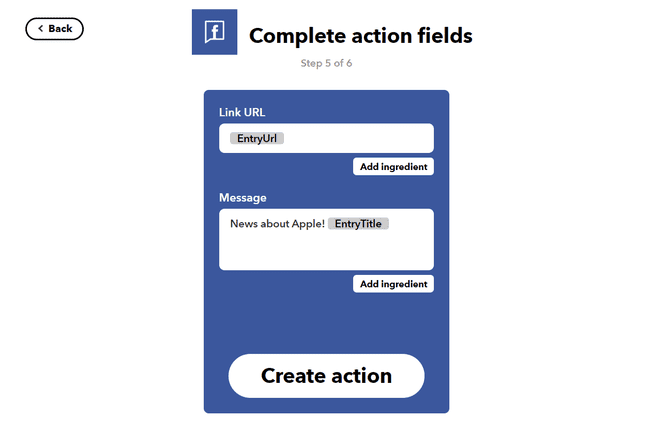
Pavyzdžiui, jei pasirinksite Pridėti ingredientą, galite pasirinkti kažką panašaus Įrašo pavadinimas kad „Facebook“ įraše būtų rodomas RSS informacijos santraukos elemento pavadinimas. Taip pat yra ir kitų parinkčių, jei norite įtraukti autoriaus vardą, turinį iš sklaidos kanalo arba jo paskelbimo datą.
Pasirinkite Sukurti veiksmą.
-
Jei norite, pervardykite programėlę ir pasirinktinai įjunkite pranešimus kiekvieną kartą, kai ji paleidžiama, tada paspauskite Baigti.

